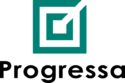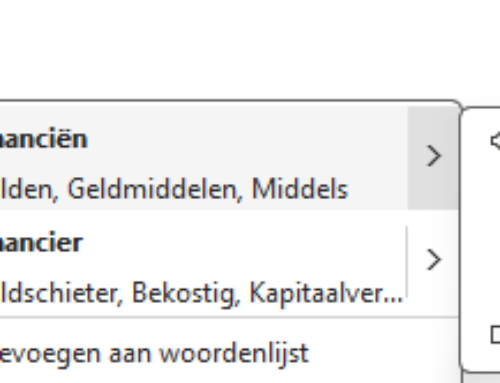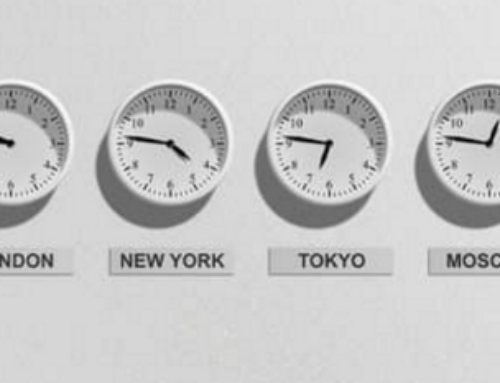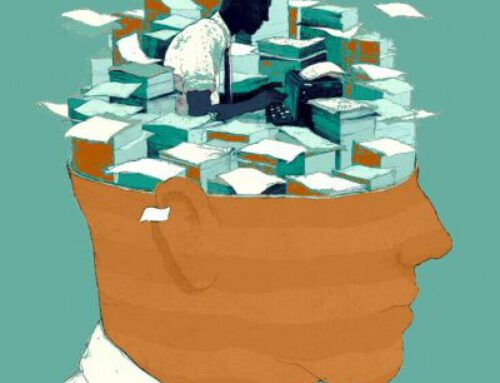Supersnel werken met de Werkbalk Snelle Toegang
Wie al eens een Outlook of OneNote training van mij heeft gevolgd weet dat ik fan ben van de Werkbalk Snelle toegang. De wat …?? hoor ik nu veel mensen denken, want deze functie is vrij onbekend. En dat terwijl hij in veel programma’s te vinden is! Outlook (classic), OneNote, Word, Excel, PowerPoint – allemaal beschikken ze over deze timesaver.
Want het scheelt vaak meerdere klikken dus dit scheelt jou serieus veel tijd.
Een korte uitleg: deze balk zit helemaal bovenaan je scherm, links van je zoekbalk en de naam van het document. Je ziet er misschien al enkele icoontjes, “Ongedaan maken” staat er bijvoorbeeld vaak al bij, en dit zijn voorbeelden van deze functie. Maar het gave is dat je deze balk naar hartenlust kunt customizen!
En dat kan op twee manieren:
1. Je klikt op het pijltje naar beneden wat links naast je documentnaam staat en vervolgens Meer opdrachten. Nu krijg je een lijst van mogelijkheden gepresenteerd. Kies iets uit de lijst, klik op Toevoegen en klaar ben je. Het bijbehorende icoon staat nu links bovenaan – en als je erboven “hovert” met je muis kun je de functie ook lezen.
2. Als je op een willekeurige functie in het lint klikt met je rechtermuisknop (voor linkshandigen de linker) dan zie je vrijwel altijd als eerste mogelijkheid Toevoegen aan Werkbalk Snelle Toegang staan. Klik erop en voilà, alweer een icoon erbij linksboven in je scherm. Probeer het maar eens!
Nu het icoon in de balk staat kun je hem hier aanklikken in plaats van naar een ander tabblad gaan en de functie opzoeken. Ik hoop dat jij hier net zo enthousiast van wordt als ik.
Mijn persoonlijke favorieten?
Een nieuwe taak aanmaken in Outlook, Snelonderdelen en Chatgesprek (zit onder nieuwe Items verstopt in Outlook classic). En Afbeeldingen invoegen in OneNote, deze gebruik ik wekelijks voor dit blog. Maar dat is natuurlijk persoonlijk, ga lekker rondneuzen wat voor jou interessant is.
Bonustip: als je liever naast het icoontje de naam van de functie wil zien dan kan dat ook. Ga naar Bestand, Opties en kies voor Werkbalk Snelle Toegang. Onderaan kun je Opdrachten en labels altijd weergeven aanklikken.
En klik ook het vakje Werkbalkpositie Lint Onder aan, dan zie je dus de icoontje inclusief functienaam onder het lint verschijnen.
Maak jij al gebruik van de Werkbalk Snelle Toegang?
Deze prachtige deur heb ik gevonden in Barcelona